WiiでNetflixを視聴する方法
Wiiはもはや任天堂の主力コンソールではありませんが、コンソールにはまだたくさんの面白い用途があります。 すべてに加えて Wii用にリリースされた素晴らしいゲーム、任天堂はまた、システムで利用可能な多くのアプリを作成しました。 これらのアプリの1つはNetflixです。
NetflixをニンテンドーWiiに追加する方法
Wiiには、後継のWii UやSwitchほど便利なアプリはありませんが、両方あります。 Netflix と アマゾンプライムビデオ. Netflixは無料なので、Netflixアカウントをお持ちの場合は、ダウンロードしてログインし、視聴を開始してください。
-
Wiiのメインメニューから、 Wiiショップチャンネル.
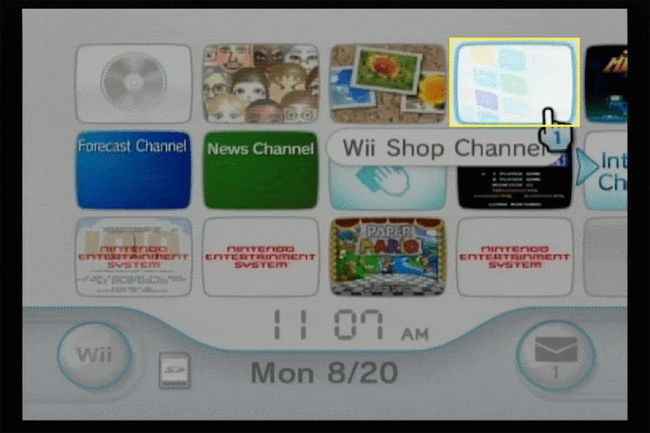
-
選択する 始める.
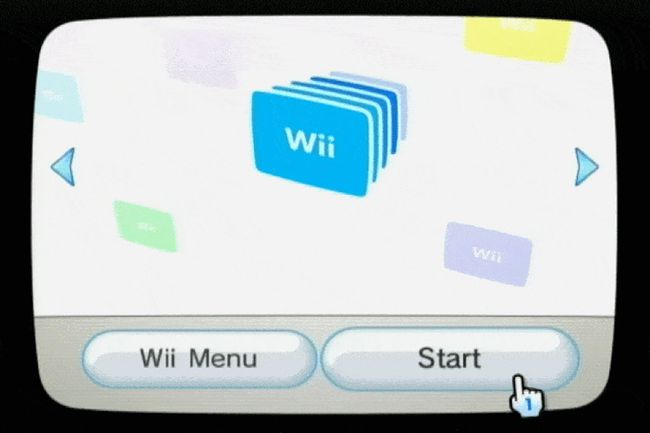
-
クリック ショッピングを始める.

-
を選択 Wiiチャンネル メニュー。

-
選択する Netflix. Netflixが表示されない場合は、下にスクロールします。
それでもNetflixが表示されない場合は、 ダウンロードしたタイトル メニュー。

-
選択する 無料.
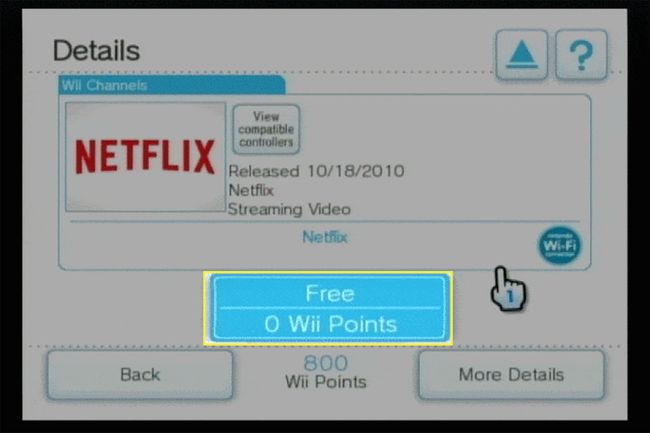
-
Wiiチャンネルを保存する場所を選択します。 あなたはどちらかを使うことができます Wiiシステムメモリ または SDカード.

-
選択する わかった.

-
クリック はい ダウンロードを確認します。
![ダウンロード確認画面の[はい]ボタン](/f/e5b58d9a8c1a6ee55c83671db7eaaf48.jpg)
-
チャンネルがダウンロードされるのを待ち、 ダウンロード成功 表示するメッセージを選択し、 わかった.

-
選択する Wiiメニュー.
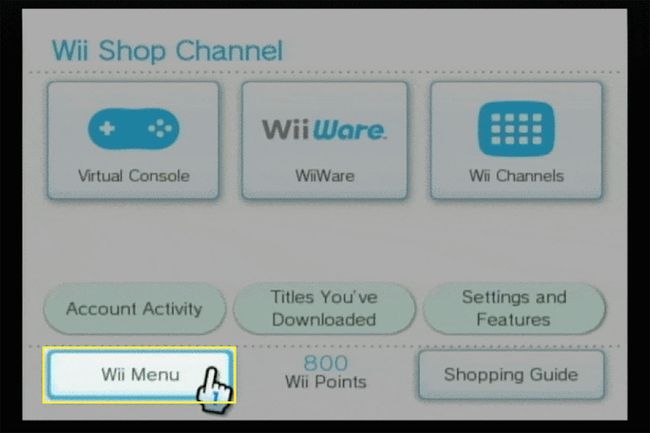
-
選択する Netflixチャンネル Netflixを起動します。

Netflixが見つからない場合の対処方法
場合によっては、WiiチャンネルメニューにNetflixが表示されないことがあります。 WiiでNetflixを利用することは可能ですが、別の場所でチャンネルを探す必要があります。 WiiチャンネルメニューにNetflixが表示されない場合は、次の手順に従ってください。
-
Wiiのメインメニューから、 Wiiショップチャンネル.
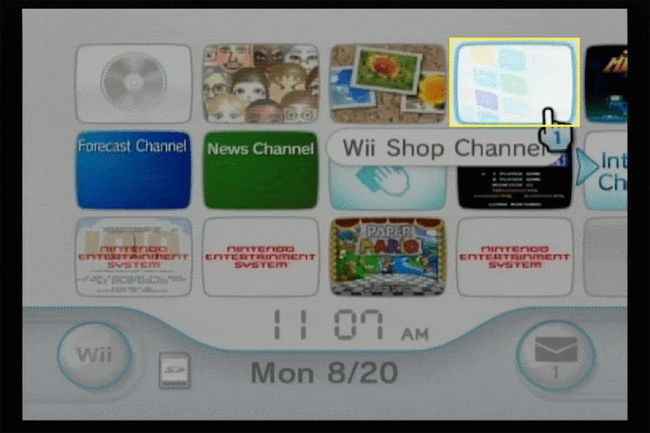
-
選択する 始める.
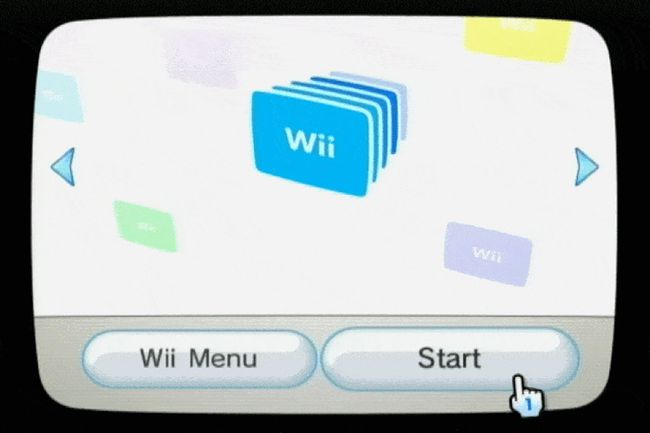
-
選ぶ ショッピングを始める.

-
選択する ダウンロードしたタイトル.

選択する Netflix. Netflixが表示されない場合は、下にスクロールします。
Wiiを使用して高解像度コンテンツを視聴する
最新のゲームシステムとは異なり、WiiにはHDMIポートがないため、1080pコンテンツを再生できません。 Wiiに付属のデフォルトのA / Vケーブルは、480iビデオ信号のみを出力します。
Wiiをオプションのコンポーネントケーブルで接続すると、480p信号を出力できます。 しかし、それでも高解像度のコンテンツには十分ではありません。 Wiiハードウェアは720pまたは1080pでビデオを出力するケーブルではありません。
あなたのテレビができるなら 高級な低解像度コンテンツ、この機能のないテレビよりも画像の見栄えが良くなる場合があります。
詳細については、私たちの完全なをチェックしてください Wiiのセットアップガイド.
WiiでNetflixの問題を修正する方法
WiiでのNetflixの問題のほとんどは、アカウントの問題、インターネット接続の不良、またはNetflixアプリのデータの破損が原因です。 NetflixがWiiで機能しない場合は、次のトラブルシューティングのヒントを試してください。
-
あなたが得るなら Netflixに接続できません エラー、選択 再試行する.
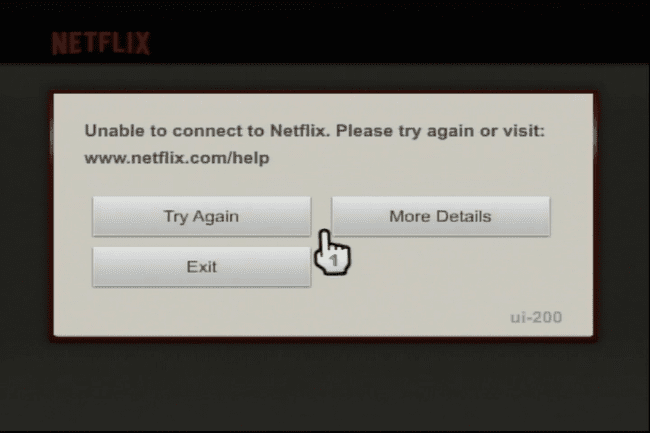
それでもNetflixが機能しない場合は、 詳細 > 非アクティブ化、次にNetflixに再度ログインします。
WiiがWi-Fi経由でインターネットに接続されていて、イーサネットアダプターがある場合は、イーサネットに接続します。
イーサネットで接続できない場合は、Wiiとルーターを近づけてください。
